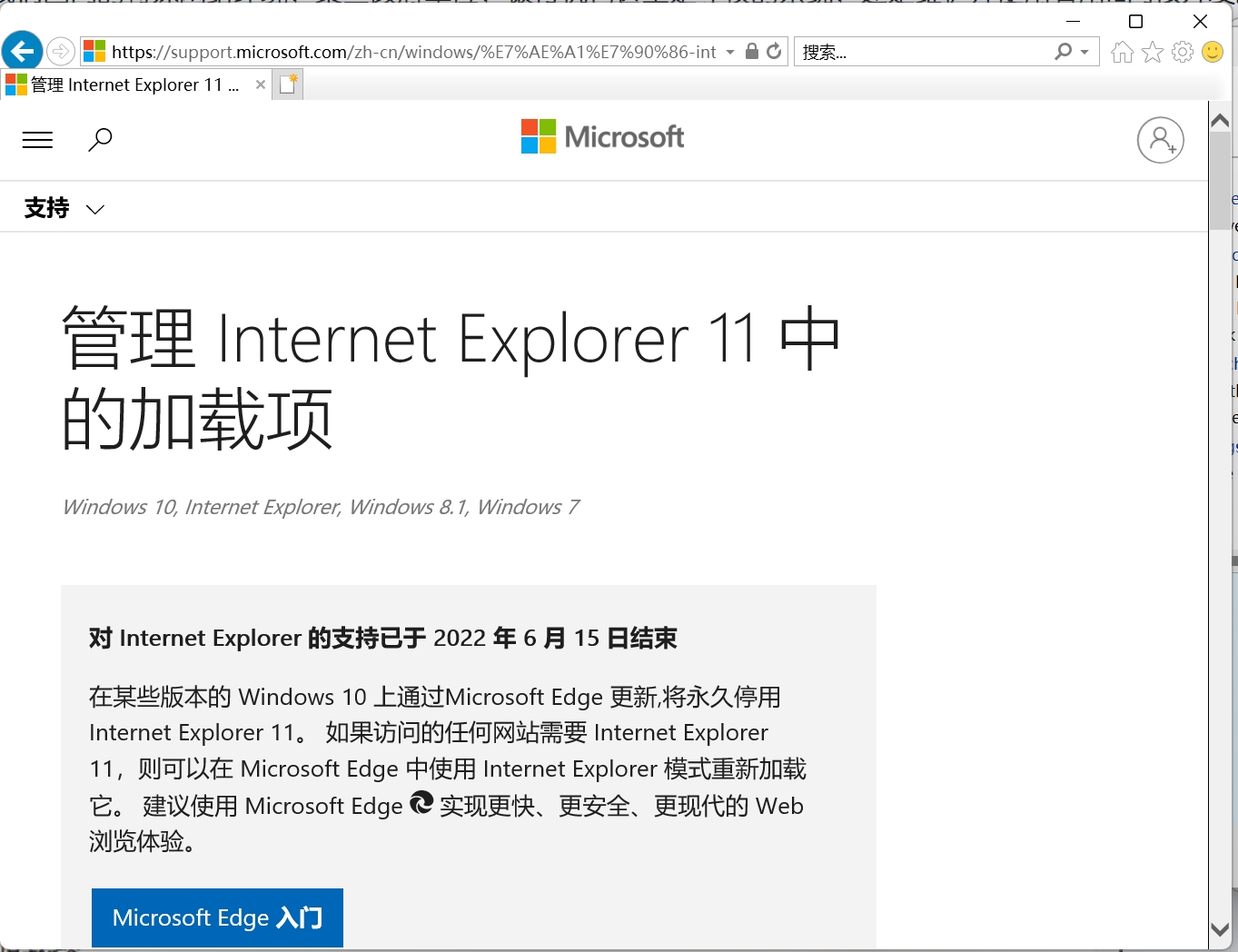如今,微软在Windows 11上已正式关闭Internet Explorer,这没什么问题,毕竟 IE已经老的无法跟上这个时代的需求了,和Adobe Flash这对难兄难弟,组团去养老了。
但是,由于我们国内的特殊网络环境,某些政府单位、银行机构、招投标机构甚至是学校的系统,还是维护并使用着用IE内核开发的网站系统,这些网站必须用IE才能正常打开使用。
其实 Win11并没有完全删除IE浏览器,只是隐藏了入口,如果你真的想用,也不是不可以。
下面,我将告诉你,在Windows 11上使用Internet Explorer浏览器的两种方法。
方法一:Microsoft Edge 中的 Internet Explorer 模式
Microsoft Edge 中的 Internet Explorer 模式提供了在Edge浏览器中试用IE的功能,但是功能不够完整,如提供兼容性视图设置等找不到入口,若需要请 参照方法二体验完整的IE功能 。
要在 Microsoft Edge 中使用 Internet Explorer 模式查看网站,请按照下列步骤操作:
1、导航到你想要在 Internet Explorer 模式中查看的网站。
2、单击浏览器窗口右上角的 三个点 。
3、选择菜单中的 在Internet Explorer 模式下重新加载 即可。
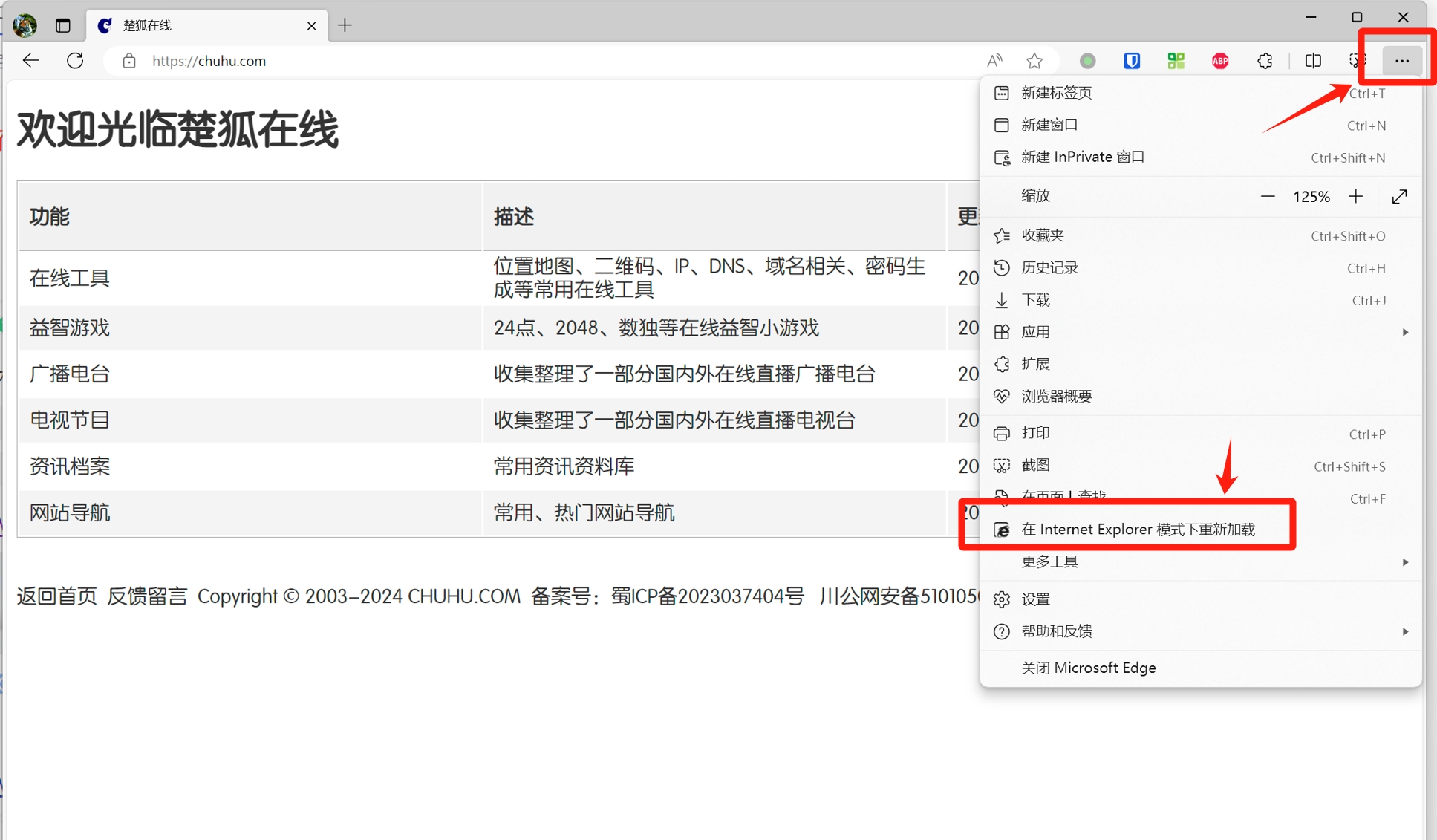
方法二:从“管理加载项”窗口打开 Internet Explorer,体验完中的IE功能
用过IE浏览器的人应该知道,IE中是可以通过 Internet属性 窗口,对浏览器进行功能设置的。
虽然Windows 11默认找不到IE的入口,但是 Internet属性 程序依然可以正常运行,我们可以点击其中的 管理加载项 功能,打开IE浏览器。
具体操作步骤如下:
1、首先,按 Win + R 打开运行窗口
2、接下来,在运行命令框中输入 inetcpl.cpl
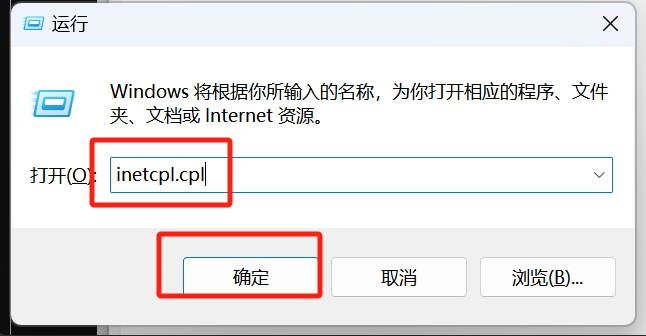
3、单击 确定 进入 Internet 属性 窗口
注:Internet 属性 窗口,还可以通过 Windows工具 —— 控制面板 —— Internet 选项 打开。
4、选择 程序 选项卡,点击 管理加载项 按钮
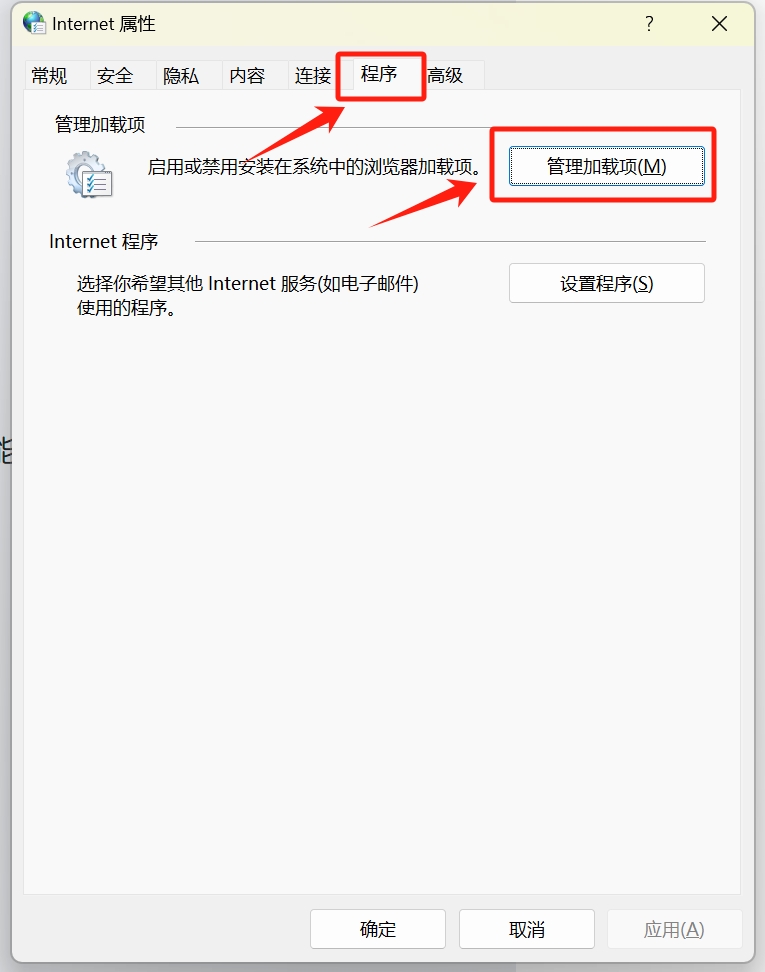
5、然后,点击窗口底部 了解有关工具栏和扩展的详细信息
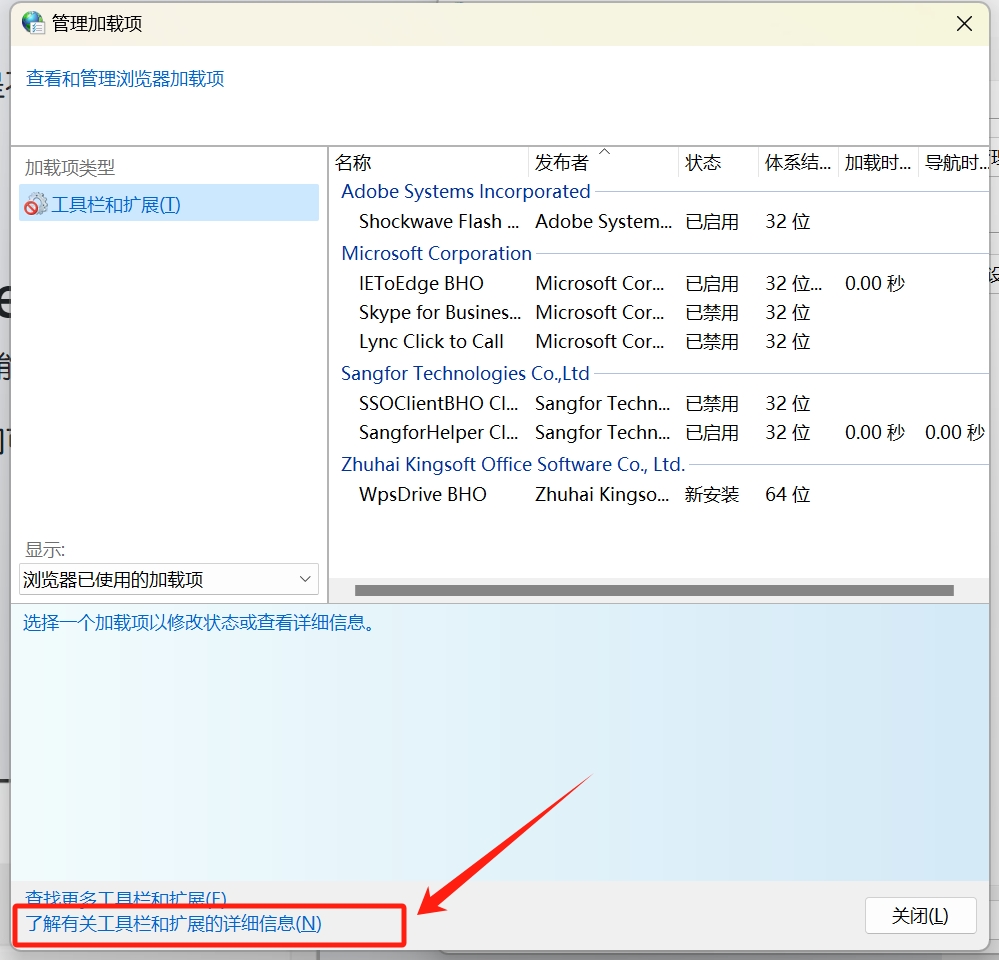
6、恭喜,你要的IE浏览器闪亮登场了!